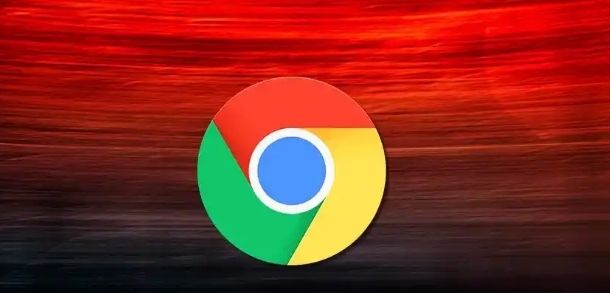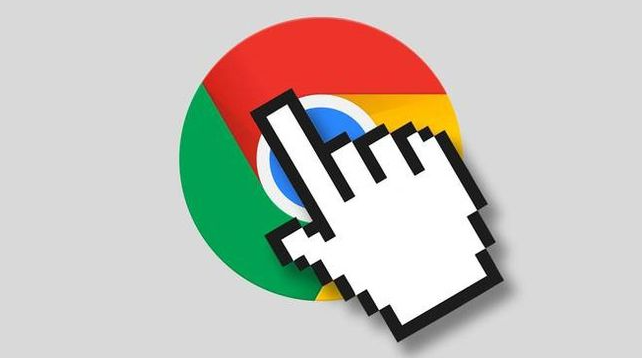谷歌浏览器网页打不开提示隐私错误怎么办
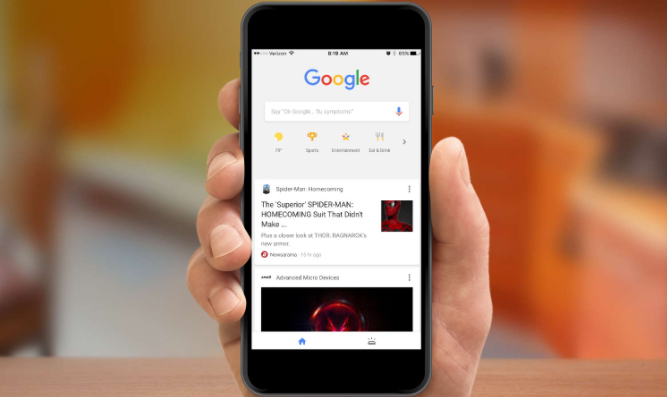
1. 检查日期和时间设置:在Windows系统中,右键点击桌面右下角的时间显示区域,选择“调整日期/时间”,确保日期和时间准确无误。在Mac系统中,点击右上角的苹果菜单,选择“系统偏好设置”,然后点击“日期与时间”,检查并调整日期和时间设置。不正确的日期和时间可能导致浏览器的安全证书验证失败,出现隐私错误提示。
2. 清除浏览器缓存和Cookie:在谷歌浏览器中,点击右上角的三个点(菜单按钮),选择“更多工具”,然后点击“清除浏览数据”。在弹出的窗口中,选择“缓存的图片和文件”以及“Cookie和其他网站数据”等选项,设置时间范围为“全部”,然后点击“清除数据”按钮。清除缓存和Cookie可以解决因缓存文件损坏或过期导致的隐私错误问题。
3. 检查浏览器扩展程序:某些扩展程序可能与网页的隐私设置冲突。在谷歌浏览器中,点击右上角的三个点(菜单按钮),选择“更多工具”,然后点击“扩展程序”。在扩展程序页面中,逐个禁用已安装的扩展程序,然后尝试打开网页看是否能够正常访问。如果禁用某个扩展程序后网页能够打开,说明该扩展程序可能存在问题,可以尝试更新或卸载该扩展程序。
4. 检查网络安全设置:在Windows系统中,打开“控制面板”,选择“网络和Internet”,然后点击“Internet选项”。在“Internet选项”窗口中,切换到“高级”选项卡,点击“重置”按钮,将网络安全设置恢复到默认状态。在Mac系统中,打开“系统偏好设置”,选择“安全性与隐私”,然后点击“通用”选项卡,检查网络安全设置是否正常。过高的网络安全设置可能会阻止一些正常的网页访问,导致隐私错误提示。
5. 查看网页地址和证书:仔细检查网页地址是否正确,确保没有输入错误的网址。同时,点击浏览器地址栏左侧的锁状图标,查看网页的安全证书信息。如果证书无效或存在问题,可能会导致隐私错误。在这种情况下,不要继续访问该网页,以免泄露个人信息。如果确定该网页是安全的,可以尝试忽略证书错误(不推荐),或者联系网站管理员解决证书问题。